Backup WhatsApp Non Funziona: Come Risolvere il Problema?
 Lorenzo Adomani
Lorenzo Adomani- Aggiornato 2024-01-12 a Whatsapp Transfer
Il backup di WhatsApp non funziona? Devi sapere che questa opzione è essenziale per proteggere le tue conversazioni e i tuoi file da eventuali perdite accidentali o danneggiamenti, che rischiano di impedirti di fare accesso ai dati.
Talvolta il backup di WhatsApp può presentare alcuni problemi comuni, come il blocco, l'eccessiva lentezza o il mancato ripristino.
In questo articolo di approfondimenti, perciò, vedremo insieme come risolvere la situazione frustrante del backup di WhatsApp non funzionante, usando diverse soluzioni per dispositivi iOS e Android.
Analizzeremo inoltre un metodo alternativo per fare il backup, il ripristino e il trasferimento dei dati di WhatsApp tra diversi device, usando UltFone WhatsApp Transfer, un programma professionale, sicuro e facile da usare.
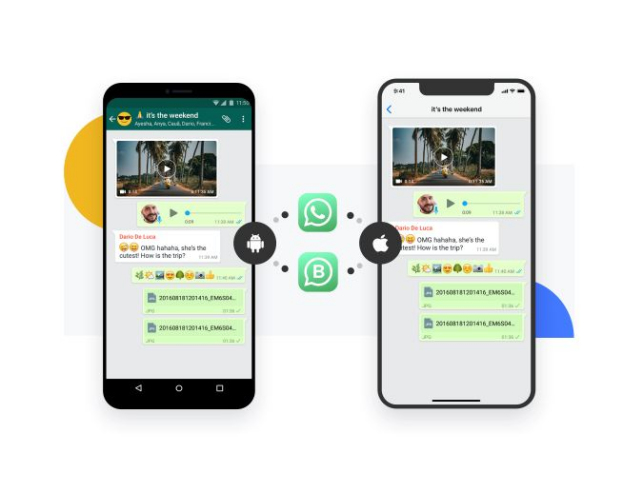
- Parte 1: Perché il backup di WhatsApp non funziona?
- Parte 2: Soluzioni per risolvere il problema del backup di WhatsApp non funzionante
- Parte 3: Come utilizzare UltFone WhatsApp Transfer
- Parte 4: FAQs
Perché il backup di WhatsApp non funziona?
Il backup di WhatsApp è un'opzione utile che ti permette di salvare le tue chat e i tuoi allegati su iCloud o Google Drive, con lo scopo di poterli ripristinare in caso di perdita o incauta eliminazione. Si dimostra particolarmente utile anche nel momento in cui decidi di cambiare dispositivo, magari perché acquisti un nuovo telefonino e non vuoi certamente smarrire le tue conversazioni e i tuoi file.
In alcuni casi, tuttavia, il backup di WhatsApp non funziona correttamente, causando anomalie note, di cui elenchiamo alcuni esempi:
- L'operazione si blocca o non va avanti
- Il processo richiede troppo spazio e più tempo del previsto
- Il backup di WhatsApp non viene rilevato o ripristinato
- L'esecuzione automatica non va a buon fine
Ci sono diversi motivi per cui il backup di WhatsApp non funziona, quindi dovresti cercare di capirne la natura specifica prima di intervenire.
Esistono alcuni controlli che puoi mettere in campo per provare a ovviare rapidamente alla problematica.
Qui di seguito vediamo le principali ragioni per cui il backup WhatsApp non funziona:
- Connessione di rete instabile o particolarmente lenta
- Spazio di archiviazione insufficiente su iCloud o su Google Drive
- Impostazioni sbagliate di WhatsApp, iCloud o Google Drive
- Dati corrotti o incompatibili dell'applicazione di WhatsApp
- Problemi di software o hardware sul tuo dispositivo
Per risolvere l'anomalia del backup di WhatsApp non funzionante, puoi provare alcune soluzioni immediate, che non sempre però ti permettono di ripristinare completamente le copie dei tuoi dati, degli allegati e delle chat.
Soluzioni per risolvere il problema del backup di WhatsApp non funzionante
Se il backup di WhatsApp non funziona, non devi preoccuparti. Puoi provare a risolvere il problema autonomamente ma devi mettere in campo la contromisura più adatta, a seconda del tipo di dispositivo che usi e dell'anomalia che si è presentata.
Modo 1: Verifica la connessione di rete
La connessione di rete è uno dei fattori determinanti per il backup di WhatsApp. Se la tua connessione è piuttosto debole, risulta troppo lenta o non è stabile, il backup di WhatsApp potrebbe non funzionare bene.
Per verificare la connessione di rete devi:
- Assicurarti di essere connesso a una rete Wi-Fi veloce e stabile. Se usi i dati mobili, devi essere certo di avere abbastanza credito, la promozione attiva e un'ottima copertura di segnale.
- Provare a cambiare la rete Wi-Fi oppure tentare di riavviare il router. In molti casi, infatti, il problema potrebbe essere provocato da un conflitto IP o da un'interruzione temporanea del servizio.
- Disattivare e riattivare la modalità aereo. Questo accorgimento semplicissimo può risolvere eventuali problemi di rete poiché l'opzione mette il dispositivo in una sorta di standby e interrompe numerose funzioni tra cui la connessione.
- Provare a usare un'altra app già installata sul tuo dispositivo che richiede la connessione di rete, ad esempio il browser di navigazione o il lettore musicale. Se anche queste applicazioni non funzionano, il problema potrebbe essere riferibile alla rete anziché a WhatsApp.
Modo 2: Libera spazio di archiviazione su iCloud o Google Drive
Il backup di WhatsApp richiede sufficiente spazio di archiviazione su iCloud o Google Drive, in base alla tipologia di device che stai utilizzando.
Se lo spazio disponibile non basta, il backup di WhatsApp potrebbe arrestarsi, impedendoti di portare a termine la procedura.
Per liberare spazio di archiviazione su iCloud o Google Drive, segui queste facili indicazioni:
- Controlla lo spazio disponibile su iCloud o Google Drive. Puoi farlo andando su Impostazioni > [il tuo nome] > iCloud (su iPhone) oppure su Impostazioni > Account > Google > Backup (su Android).
- Elimina i file inutili o i dati indesiderati da iCloud o Google Drive. Puoi farlo in maniera immediata andando su iCloud Drive o Google Drive sul tuo dispositivo oppure dalla versione web, selezionando poi i file che intendi eliminare.
- Acquista più spazio di archiviazione su iCloud o Google Drive. Puoi farlo da Impostazioni > [il tuo nome] > iCloud > Gestisci spazio > Cambia piano (su iPhone) oppure su Impostazioni > Account > Google > Backup > Acquista spazio (su Android ).
Modo 3: Controlla le impostazioni di WhatsApp, iCloud o Google Drive
Le impostazioni di WhatsApp, iCloud o Google Drive possono influenzare direttamente il backup di WhatsApp.
Se le impostazioni sono errate, dunque, il backup di WhatsApp potrebbe non funzionare, potrebbe interrompersi o presentare criticità.
Ecco cosa devi fare per controllare le impostazioni di WhatsApp, iCloud o Google Drive:
- Verifica che WhatsApp abbia il permesso per accedere a iCloud o Google Drive. Puoi farlo con facilità andando su Impostazioni > [il tuo nome] > iCloud > App che usano iCloud (su iPhone) oppure su Impostazioni > App > WhatsApp > Autorizzazioni (su Android).
- Assicurati che WhatsApp sia correttamente aggiornato all'ultima versione. Puoi farlo recandoti su App Store o Google Play Store e cercando l'applicazione di WhatsApp. Se c'è un aggiornamento disponibile, procedi con l'installazione gratuita.
- Assicurati che il backup di WhatsApp sia abilitato e configurato in maniera adeguata. Puoi farlo andando su Impostazioni di WhatsApp > Chat > Backup delle chat. Qui puoi scegliere la frequenza temporale, la dimensione e il contenuto del backup.
Modo 4: Utilizza UltFone WhatsApp Transfer
Se le soluzioni precedenti non funzionano, puoi provare un metodo alternativo per fare il backup di WhatsApp.
Si tratta di UltFone WhatsApp Transfer, un programma professionale, semplice da usare, sicuro e pienamente risolutivo, che ti permette di fare il backup, il ripristino e il trasferimento dei dati di WhatsApp tra dispositivi iOS e Android.
Con UltFone WhatsApp Transfer, quindi, puoi:
- Fare il backup di WhatsApp sul tuo computer con un solo clic, senza limiti di spazio o tempo.
- Ripristinare il backup di WhatsApp sul tuo dispositivo o su un altro dispositivo, senza perdere file e senza sovrascrivere i dati esistenti.
- Trasferire i dati di WhatsApp da un dispositivo a un altro, indipendentemente dal sistema operativo, superando ogni problema di compatibilità.
I vantaggi di UltFone WhatsApp Transfer
UltFone WhatsApp Transfer è un alleato imprescindibile per tutti coloro che devono trasferire selettivamente i messaggi WhatsApp, eseguire il backup e ripristinare l'applicazione senza perdere accidentalmente i dati.
Uno dei vantaggi principali di questo potente tool è l'interfaccia intuitiva e il funzionamento rapido, senza dover ricorrere a soluzioni drastiche come il ripristino alle impostazioni di fabbrica del dispositivo.
Il software supporta le ultime versioni di Android e iOS, distinguendosi per la compatibilità con i sistemi operativi e per l'efficacia.
Non hai bisogno di avere competenze informatiche né abilità tecniche: in pochi passaggi avrai a disposizione una copia di backup completa, anche da iOS ad Android o viceversa.
Come utilizzare UltFone WhatsApp Transfer
UltFone WhatsApp Transfer è facile da usare e sicuro da scaricare. Per usare kil programma puoi seguire questa guida passo-passo e non avrai alcuna difficoltà a ultimare tutti gli step, per rimediare quindi alla situazione del backup WhatsApp che non funziona.
Nell'esempio prenderemo in esame la procedura da iPhone a iPhone ma puoi utilizzarlo anche tra due diversi sistemi operativi, ovviamente selezionando la sorgente e la destinazione.
-
Passo 1 Scarica e installa UltFone WhatsApp Transfer sul tuo computer. Avvia il programma e collega il tuo dispositivo al computer tramite un cavo USB.
Segui le istruzioni sullo schermo per consentire al programma di rilevare automaticamente il tuo dispositivo.
Scaricare gratis Per PC Download Sicuro Scaricare gratis Per Mac Download Sicuro ACQUISTA ORA ACQUISTA ORA 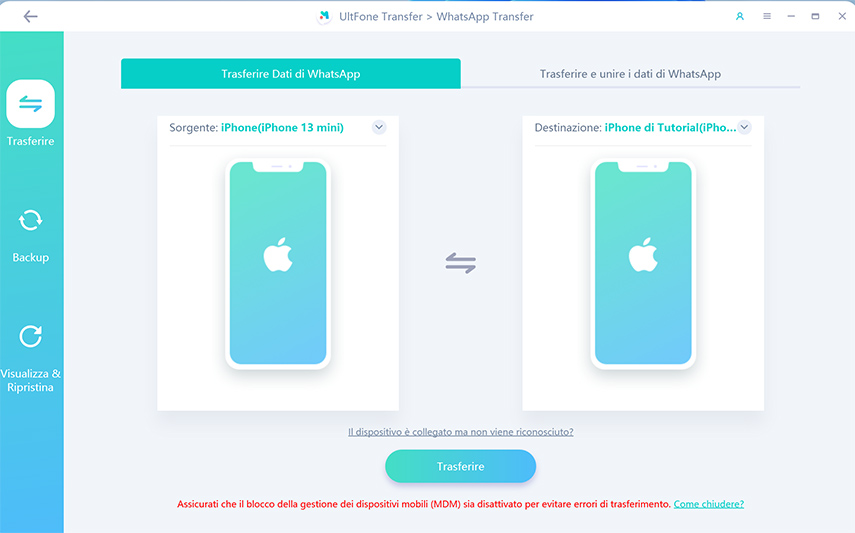
-
Passo 2 Sul display compare un messaggio, che ti ricorda che la procedura prevede la sovrascrittura dei dati di WhatsApp, perciò ti chiede se sei sicuro e se vuoi continuare.
Ti informa inoltre che è possibile fare il backup prima di procedere.
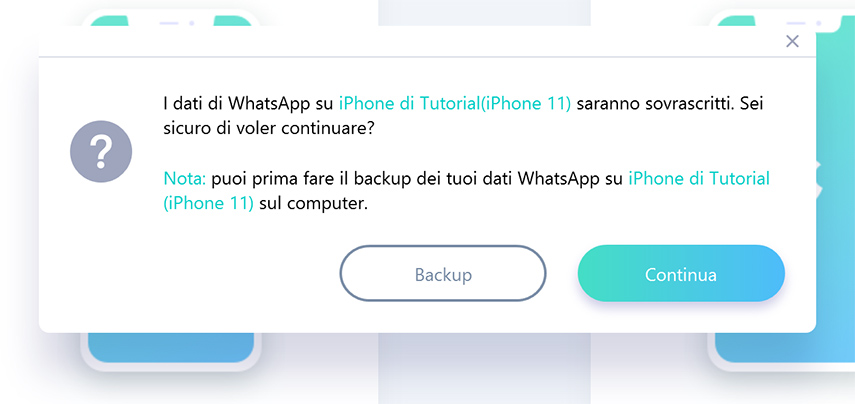
-
Passo 3 A questo punto, il tool esegue il backup dei dati contenuti nell'app di messaggistica WhatsApp all'interno del tuo dispositivo di origine.
Hai quindi la certezza che tutti i tuoi dati vengano correttamente conservati e che non vi siano eliminazioni accidentali.
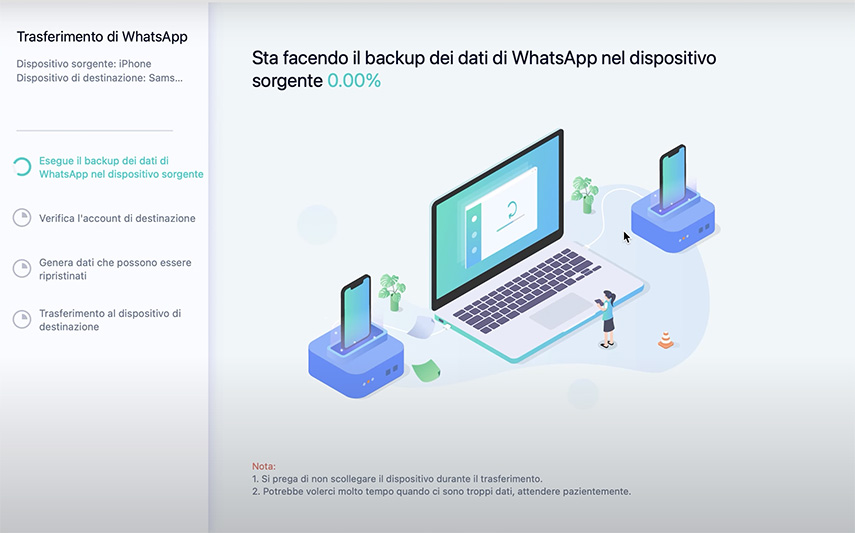
-
Passo 4 C'è un'operazione preventiva che devi effettuare, ovvero il controllo dell'accesso effettuato correttamente a WhatsApp sul tuo dispositivo di destinazione.
Se l'accesso non è stato eseguito, invece, i dati che trasferirai resteranno invisibili nonostante il buon esito della procedura.

-
Passo 5 Avvia dunque il trasferimento e attendi che la procedura venga ultimata. Al termine delle operazioni ti apparirà il messaggio "Trasferimento riuscito" che conferma il successo di tutti i passaggi.
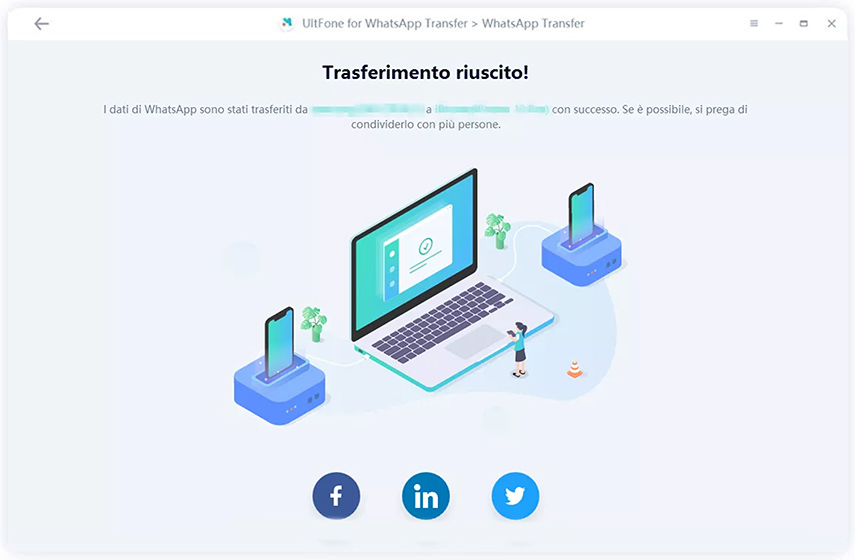
Come anticipato in precedenza in questa guida, se il backup WhatsApp non funziona, la migliore soluzione è ricorrere a UltFone WhatsApp Transfer. Questo software non è efficace solo nell'esempio del trasferimento da iPhone a iPhone ma anche da Android a iOS e viceversa.
Lo strumento ti offre la possibilità di scaricare il backup di WhatsApp da Google Drive e ripristinarlo su Android o iPhone.
FAQs
Posso verificare se il backup di WhatsApp è stato eseguito correttamente?
Sì, puoi verificare se il backup di WhatsApp è stato eseguito correttamente andando su Impostazioni di WhatsApp > Chat > Backup delle chat. Qui puoi vedere la data e l'ora dell'ultimo backup, la dimensione del backup e la fonte (iCloud o Google Drive).
Posso cancellare il backup di WhatsApp da iCloud o Google Drive?
Sì, per cancellare il backup di WhatsApp da iCloud o Google Drive, devi andare su Impostazioni > [il tuo nome] > iCloud > Gestisci spazio > Backup (su iPhone). Su Android, invece, vai su Impostazioni > Account > Google > Backup > Gestisci backup. Qui puoi selezionare il backup di WhatsApp e toccare Elimina backup.
Come trasferire il backup di WhatsApp da un dispositivo a un altro?
Puoi trasferire il backup di WhatsApp da un dispositivo a un altro usando UltFone WhatsApp Transfer. Basta scegliere la modalità “Ripristina WhatsApp” o “Trasferisci WhatsApp” dalla schermata principale e seguire poi le istruzioni sullo schermo.
Conclusione
Nell'articolo abbiamo visto come risolvere il problema del backup di WhatsApp non funzionante, usando diverse soluzioni per dispositivi iOS e Android.
Abbiamo poi presentato UltFone WhatsApp Transfer, un programma professionale e semplicissimo da usare che ti permette di fare rapidamente il backup, eseguire il ripristino e il trasferimento dei dati di WhatsApp tra dispositivi diversi.
Con questo software di ultimissima generazione, dunque, puoi fare il backup dei tuoi dati di WhatsApp senza problemi, in totale sicurezza e con la massima compatibilità.
Grazie a UltFone WhatsApp Transfer, perciò, i tuoi dati possono essere recuperati e ripristinati in poco tempo e con la massima garanzia sull'esito positivo della procedura.

 Lorenzo Adomani
Lorenzo Adomani
